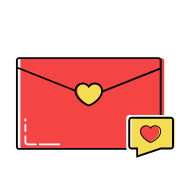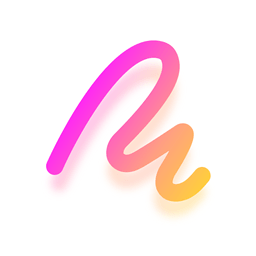360安全卫士后台占用太大如何解决
2024-11-15 14:35:38来源:softtj编辑:佚名
360安全卫士作为一款功能全面的安全软件,提供了病毒查杀、系统优化、隐私保护以及实时监控和防火墙等多重保护措施。然而,这些功能在某些情况下可能会占用较大的系统资源,特别是在运行大型游戏或复杂软件时,可能会导致系统变慢。针对这一问题,本文将介绍几种有效的解决方法。
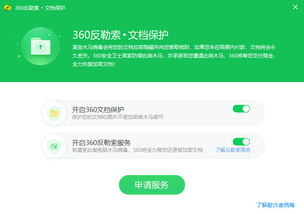
方法一:通过任务栏图标临时关闭
如果你只是临时需要释放系统资源,可以通过任务栏图标快速关闭360安全卫士。在屏幕右下角的通知区域找到360安全卫士的绿色盾牌图标,右键点击后选择“退出”。系统会弹出一个确认窗口,点击“确定”即可关闭360安全卫士。这种方法简单快捷,适合临时释放系统资源的需求。
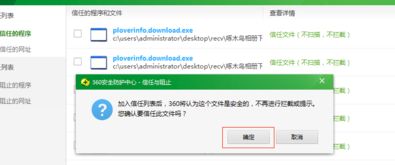
方法二:通过软件界面关闭实时监控
如果你希望更细致地控制360安全卫士的功能,可以通过软件内部设置进行操作。双击桌面上的360安全卫士图标,打开软件后,在右上角找到“设置”按钮,点击进入设置菜单。在设置菜单中找到“常规设置”选项,然后找到“实时保护”功能并将其关闭。关闭后,别忘了点击“保存”按钮,以确保设置生效。这种方法适合需要长时间使用其他软件而不希望被实时监控功能干扰的用户。
方法三:使用任务管理器强制关闭
对于急于关闭360安全卫士的用户,任务管理器是一个有效的选择。按下“ctrl+shift+esc”组合键,打开任务管理器,切换到“进程”选项卡,找到与360安全卫士相关的进程(通常名称中包含“360”)。选中该进程后,点击“结束任务”按钮,即可强制关闭360安全卫士。这种方法虽然快速,但需注意,可能会导致正在进行的任务意外中断。
方法四:卸载360安全卫士
如果你决定不再使用360安全卫士,可以选择将其卸载。点击“开始”菜单,进入“控制面板”,选择“程序和功能”,在程序列表中找到360安全卫士,选择卸载并按照提示完成。卸载过程中可能需要重启电脑,以确保所有相关文件被完全删除。这是一种彻底的解决方案,适合长期不再需要该软件的用户。
方法五:使用安全模式关闭或卸载
在某些情况下,360安全卫士可能会阻止系统正常关闭或卸载。此时,可以尝试重启电脑并按下“f8”键进入安全模式。在安全模式下,你可以更顺利地关闭或卸载360安全卫士,避开潜在的软件冲突。
方法六:使用命令行关闭
对于一些高级用户,可以使用命令行工具关闭360安全卫士。按下“win+r”组合键,输入“cmd”,然后按下“enter”键打开命令提示符窗口。在窗口中输入“taskkill /f /im 360se.exe”命令,然后按下“enter”键。如果命令执行成功,360安全卫士将被关闭。这种方法高效但需要一定的计算机操作基础。
注意事项
在关闭或卸载360安全卫士之前,用户需要注意以下几点:
1. 备份重要数据,以防止意外丢失。
2. 关闭安全软件后,电脑可能会面临更高的安全风险,用户需谨慎操作。
3. 如果关闭了360安全卫士,建议定期使用其他安全软件进行系统扫描,确保电脑安全。
总之,针对360安全卫士后台占用太大的问题,用户可以根据自身需求和具体场景选择最合适的解决方法。无论是临时关闭、完全卸载还是通过命令行操作,都应谨慎对待,以确保电脑的安全和性能。